
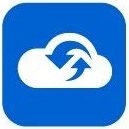
/中文/

/中文/

/中文/

/中文/

/中文/

/英文/

/中文/

/中文/

/中文/

/英文/
软件Tags: IDM备份工具
IDM的全称是Integrated Data Multiplexer,这是一种综合数据复用器,主要用途是提高网络资源的利用率,节约通信成本,有很多朋友都问怎样备份IDM的设置,其实IDM的设置是保存在注册表的,只要我们把注册表导出,重装系统后再导入注册就行了,根据这个原理制作了IDM设置备份工具,一键就可以备份了。
本工具用于IDM设置备份,开启软件后,点击“备份设置”按钮即可生成备份文件,点击“恢复设置”即可还原备份。
1、IDM被提示盗版后不能使用
当你的IDM被提示盗版后,下载东西会弹出IDM然后自动退出。
我们可以通过ALT+右键点击下载地址。这样就可以不调用IDM下载了。
2、关闭”IEMonitor.exe”进程
一般IDM默认会启动两个进程。
分别是“IDMan.exe”、”IEMonitor.exe”。
“IDMan.exe”是主程序进程不能关闭的
“IEMonitor.exe”是监视IE内核浏览器点击事件的
关闭”IEMonitor.exe”这个进程
在IDM菜单-下载-选项-常规-监视基于IE内核浏览器。把这里的勾去掉就可以
3、设置临时文件夹
IDM程序默认的临时文件夹是设置在C盘的,这样会比较占用C盘的空间。
多线程情况下,临时目录和保存目录设置在不同的分区。
单线程情况下,临时目录和保存目录设置在相同的分区。
在IDM菜单-下载-选项-保存位置-临时文件夹
4、设置IDM为单线程下载
个人觉得IDM多线程和单线程下载,速度上没太大的区别。
在IDM菜单-下载-选项-连接-默认最大连接数-设置为1
